[Hackintosh] Créer une clé USB Bootable OSX Yosemite
Maintenant que la nouvelle version d’Unibeast est sortie, nous allons pouvoir mettre à jour notre clé USB bootable pour pouvoir installer OSX Yosemite sur un PC. Ce qui nous permettra d’obtenir un Hackintosh Yosemite.
Les prérequis
Comme pour tous mes autres tutos Hackintosh, il faut savoir que pour créer la clé de boot Unibeast, il faut partir d’un OSX existant. Trois choix s’offrent alors à vous.
- Vous avez un Mac sous OSX.
- Vous avez déjà un Hackintosh avec OSX
- Vous avez VMware avec OSX (Voir le tuto)
- Vous avez des amis, des voisins, de la famille ou encore votre maîtresse, qui a un Mac avec OSX
Bref, vous l’aurez compris, l’un des principaux prérequis, est d’avoir OSX sous la main.
Deuxième prérequis, il vous faut une clé USB de 8Go minimum, et attention sur le choix de la clé, la durée d’installation et de création de la clé en dépend. Sur une clé USB commerciale, ça risque de prendre beaucoup plus de temps. Sur une clé ScanDisk qui envoie du lourd, vous mettrez quelques minutes !
Il faudra ensuite télécharger OSX Yosemite, sur le Mac que vous allez utiliser. Pour cela, directement l’AppStore. Le téléchargement est gratuit (mais peut être long suivant votre bande passante).
Une fois que vous avez ceci en main, télécharger la dernière version d’Unibeast, directement depuis le site de TonyMacX86.
Préparation de la clé
Avant l’installation d’Unibeast, il faut préparer la clé.
Insérer la clé USB dans le Mac (Pour les personnes utilisant VMware, il faut monter la clé depuis l’application). Attention, votre clé doit faire 8Go au minimum.
Ouvrir Applications > Utilitaires > Utilitaires disque
Sélectionner la clé USB dans la colonne de gauche
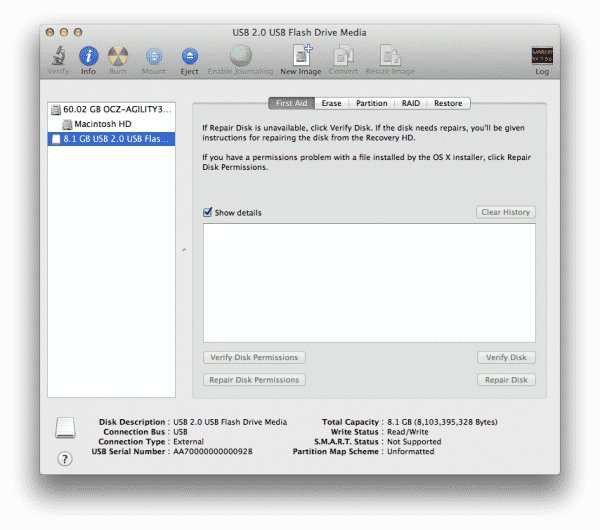
Cliquez sur l’onglet partition et sélectionnez: 1 partition
Cliquez sur Options et sélectionnez Master Boot Record
Dans « Nom » tapez le nom que vous souhaitez.
Dans « Format » choisissez Mac OS étendu (journalisé)
Cliquez sur Appliquer puis formater
Votre clé est maintenant prête a recevoir Unibeast !
Création de la clé Bootable avec Unibeast
Télécharger Unibeast puis lancer le programme depuis OSX. Cliquez sur « Continuer » puis accepter l’accord.
Pour l’étape de sélection de la destination, choisissez votre clé USB puis cliquez sur Continuer
Lors de la sélection de la version d’OSX, choisissez Yosemite puis cliquez sur continuer
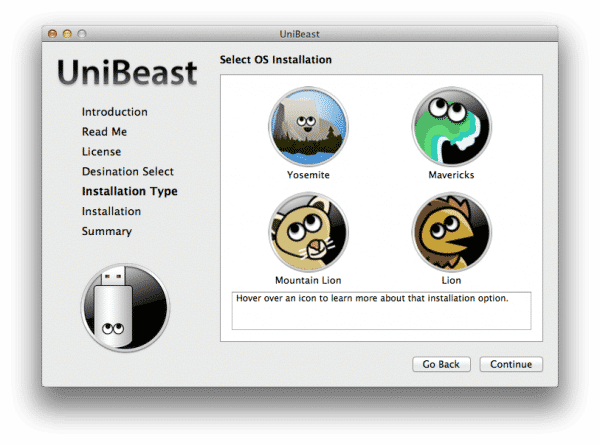
Ici, si vous utilisez un système avec BIOS AWARD choisissez USB Legacy Support, si vous utilisez un ordinateur portable, choisissez « Laptop Support ». Si vous n’êtes pas dans ce cas, cliquez directement sur « Continuer« .
Votre mot de passe vous sera demandé, entrer le, puis cliquez sur continuer.
Après quelques minutes, votre clé bootable UniBeast sera fonctionnelle. Le processus prend environ 10 à 15 minutes, en fonction du système et de votre clé USB. Vous pouvez maintenant lancer l’installation de votre Hackintosh sous OSX Yosemite 10.10 à l’aide de votre clé bootable Unibeast.
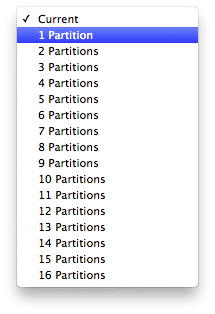
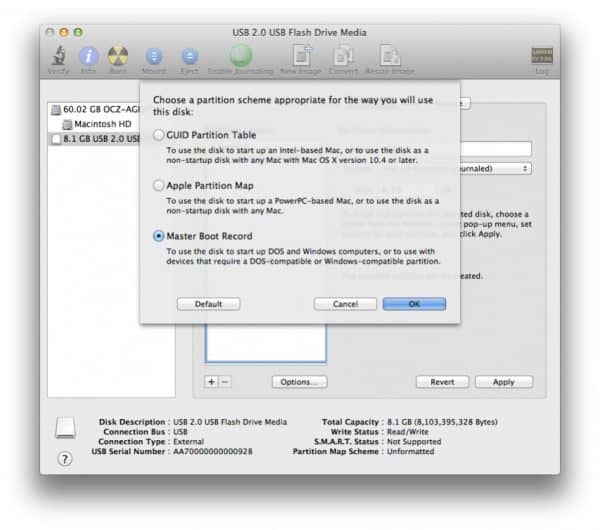
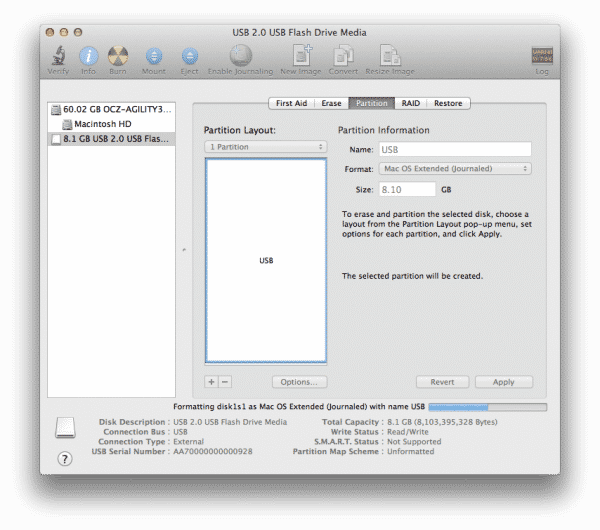
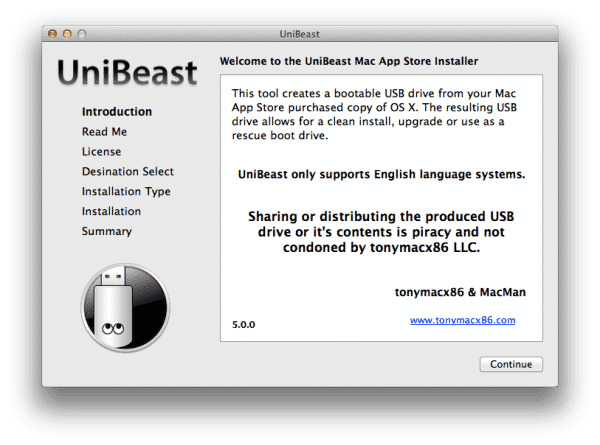
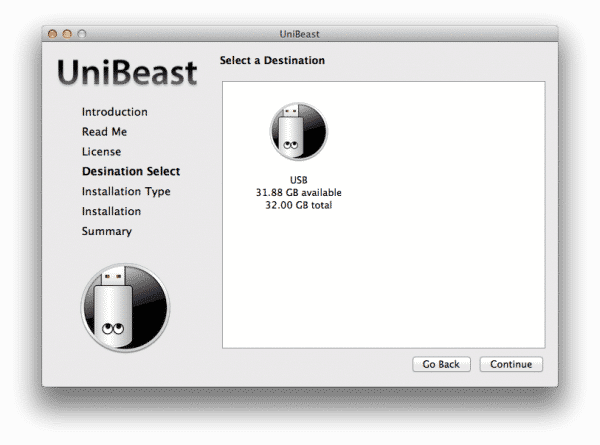
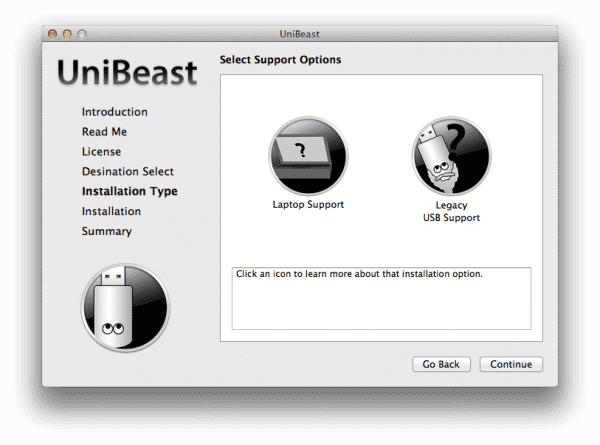
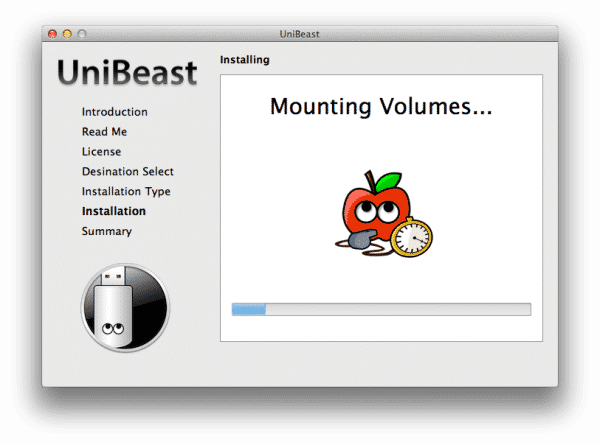


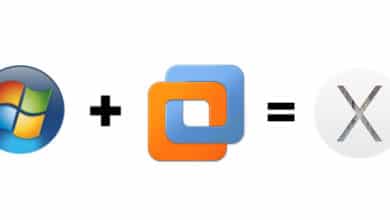
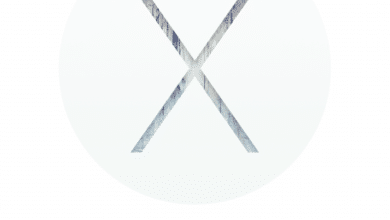

yes! je tente! merci! ;)
Est il possible d’avoir un ISO de la clé USB ?
je suis avec un windows 8 pc portable et je n’arrive pas a installer yosemite sur mon pc ( j’ai la clé avec yosemite comme tu fais dans ta video ) aidez moi svp
Tu as quoi comme clé usb ?
Il te faut sur ton pc une partition dédiée à OSX. Comme tu as Windows déjà installé, ton disque a obligatoirement un schéma de partition MBR. Pour démarrer la clé USB d’installation, il faut modifier l’OSInstall de Yosemite pour le rendre compatible MBR. Google est ton ami, tape OSInstall mbr. Quand tu auras accès à l’installation de Yosemite, choisi Disk Utility dans les menus. Formate ta partition OSX en Mac OS étendu (journalisé), quit, installe Yosemite. 20 mn après environ, redémarre sur la clé. Ta partition Yosemite doit apparaitre, choisi la pour un premier démarrage de OSX. Puis une fois sur le bureau, fait une post-installation sur cette partition pour la rendre directement démarrable sans la clé. Si t’as des ennuies, tape -v -f au niveau du bootloader.
JP
Salut JP :)
Pourrais-tu donner quelques explications comment modifier l’OSInstall de Yosemite pour le rendre compatible MBR.
Le tutoriel anglais de hackintoshosx (« OsInstaller(MBR)+OSInstall.mpkg 10.10.x ») est incompréhensible pour un novice.
Merci beaucoup
Au lieu de prendre une clé usb, c’est possible de prendre un petit disque dur ?
Yes, 8gb mini. Je l’ai fait avec un viel IDE en boitier externe branché au Hackintosh en USB.
JP
je tente depuis une virtualbox :)
onjour,
J' »ai fait ma clé comme indiqué dans ton tuto mais après installation de yosemite sur maverik je n’ai plus accès à rien. il m’indique can’t find mach_kernel press any key
Bonjour, quel serait le laptop actuellement le plus compatible ?
Bon, la clé est réalisée mais elle freeze dés le début de l’installation sur mon Asus N76.
Peut être un truc dans le bios à modifier ou alors je ne sais pas… si quelqu’un à déjà réussi sur un PC portable de la gamme Asus du même genre je veux bien de l’aide :)
Bonjour, quand je souhaite créer ma clé avec unibeast à la phase de sélection de Yosemite il m’indique systématiquement que le Mac OS X installer est incomplet…j’ai essayé sur 2 macs différents et même problème…une idée ?
Bonjour, alors j’ai suivi ton tuto à la lettre pour faire un hackintosh sur pc portable alienware. Tout va super bien, BIOS réglé sur AHCI. Je boot sur la clé, au bootloader je sélectionne Yosemite. La pomme apparaît avec une barre de progression et arrivé au quart j’ai le panneau sens interdit. Je pense qu’il faut que je rentre une ligne de code avant d’appuyer sur entrer dans le bootloader d’après mes recherches sur internet mais j’ai aucune idée de quoi taper sur le clavier. Quelqu’un peut m’aider ? Merci
Bonjour, J’ai respecter la procédure en y ajoutant l’option pour laptop sur Unibeast, et j’ai le meme problème que Maxtomac. « La pomme apparaît avec une barre de progression et arrivé au quart j’ai le panneau sens interdit », j’ai testé deux fois, en réinstallant Yosemite sur la clé, rien n’y change. Ma config Laptop Sony Vaio VPCEB1M1E.
Qui aurait la réponse ou des pistes à vérifier ? Merci
Bonjour, à l’aide d’un ami qui possède un mac, j’ai fais une clé bootable comme dans la vidéo afin d’installer mac OS Yosémite sur mon pc qui possède déjà W8.1 (grosse merde pour le bios car UEFI donc j’ai du désactiver pas mal de trucs). Seulement voilà, après avoir démarré mon pc sur la clé, j’arrive à l’écran unibeast j’appuie sur Enter pour sélectionner Yosemite jusque là tout va bien, mais après l’écran gris avec la pomme s’affiche puis le pc redémarre…donc impossible de l’installer (j’ai testé tous les ports USB au cas où ^^). J’ai visité pas mal de forums anglophone et francophone sans trouver la solution à mon problème donc je m’adresse à vous pour voir ce qu’il peut clocher ^^.
C’est une clé USB de 16GB bien formatée aux normes qu’indique la vidéo et pour info j’ai un ASUS K750J avec i7 6GB RAM et un HDD de 500GB le tout tournant sous Windows 8.1 64bits
Ça marche sur AMD? :) Merci
bonjour
je suis bloqué lors de l’installation, aucun message d’erreur mais l’installation n’avance pas du tout depuis au moins 1h voir 2h! Resté bloqué à : « Copying Files… »je suis sur VMware Player. j’ai bien suvi toute les étapes, le problème vient de ma clé ? ou autres ?